Jeden Tag steht Euch der tink Kundenservice für alle Fragen rund um Euer Smart Home zur Verfügung. Grund genug, unsere Experten auch hier zu Wort kommen zu lassen. Unter dem Format „frag tink“ gibt es deshalb hier regelmäßig Antworten zu den Euren Fragen. Dieses Mal: die wichtigsten FAQ zum Bosch Smart Home Sytem.
Wie sicher ist Bosch Smart Home?
Bosch nutzt für sein Smart Home System eine Open-Source-Sicherheitssoftware. Das hat den Vorteil, dass der Code für jeden einsehbar ist und die Community eventuelle Sicherheitslücken melden kann. Bosch reagiert deshalb schnell auf Sicherheitsrisiken und behebt die entsprechenden Stellen mit Patches.
Die Kommunikation zwischen der App, dem Controller und den Komponenten erfolgt über sichere HTTPS-Protokolle und ist zudem end-to-end verschlüsselt. Das bedeutet: Gelingt es einem Hacker in Dein Bosch Smart Home einzudringen, kann er die Daten dank der Verschlüsselung nicht lesen.
Welche Bosch Smart Home Geräte kann ich mit Alexa bedienen?
Bosch Smart Home ist seit neustem auch per Sprachsteuerung mit Amazon Alexa bedienbar. Das gilt jedoch nicht für alle Komponenten. Aufs Wort hören die Bosch 360° Innenkamera, die Bosch Eyes Außenkamera, die Bosch Heizkörperthermostate und die Bosch Zwischenstecker sowie die Unterputz-Lichtsteuerung und die Unterputz-Rollladensteuerung.
Wie richte ich Alexa für meine Bosch Smart Home Geräte ein?
Als Grundlage brauchst Du einen Accound in der Bosch Cloud und ein Amazon Konto. Zudem musst Du in Deiner Bosch Smart Home App den Fernzugriff aktiviert haben. Nun kann es mit der Einrichtung losgehen.
In der Bosch Smart Home App klickst Du unter Einstellungen den Menüpunkt „Privatsphäre“. Dort wählst Du unter „Externe Konten“ den Punkt „Amazon Alexa“. Anschließend aktivierst Du in der Amazon Alexa den Bosch Smart Home Skill sowie den Bosch Smart Camera Skill und meldest Dich mit Deiner Bosch Smart Home ID und der Bosch Smart Camera ID an. Nun suchst Du nach verfügbaren Geräten. Hier stehen Ihnen dann alle Bosch Smart Home System-Geräte zur Verfügung.
Wie viele Geräte kann ich am Bosch Smart Home Controller installieren?
Im Prinzip unendlich viele. Denn Bosch lässt dich neun Geräte desselben Typs pro Raum hinzufügen. Und bei den Räumen gibt es keine Einschränkung, was die Zahl angeht.
Wie kann ich einen Reset an meiner Bosch Smart Home Eyes Außenkamera durchführen?
- Für einen Reset nimmst Du die Bosch Smart Home Eyes Außenkamera zuerst kurz vom Strom. Die Eyes startet darauf hin neu und ein rotes Licht leuchtet. Dieser Startvorgang kann bis zu 90 Sekunden dauern. War er erfolgreich, leuchtet die Lampe weiß.
- Nun drückst Du mit einem spitzen Gegenstand den Reset-Knopf am Boden der Kamera für fünf Sekunden. Die Kamera startet jetzt erneut und die Lampe leuchtet beim erfolgreichen Reset grün.
War Deine Frage nicht dabei, dann melde Dich bei unserem Support. Wir helfen Dir gerne!
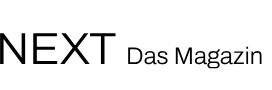
















 Kaum zu glauben. Doch Apples Streaming-Lösung AirPlay brachte erst im Update die umfassende Multiroom Funktionalität. Multiroom ist ein Entertainment-Netzwerk aus mehreren Lautsprechern. Damit kannst Du auf Knopfdruck mehrere Speaker gleichschalten, um im ganzen Haus die gleiche Musik aufzudrehen. Das ist besonders praktisch, wenn Du im Wohnzimmer Lautsprecher für das Heimkino mit dem Fernseher koppeln möchtest.
Kaum zu glauben. Doch Apples Streaming-Lösung AirPlay brachte erst im Update die umfassende Multiroom Funktionalität. Multiroom ist ein Entertainment-Netzwerk aus mehreren Lautsprechern. Damit kannst Du auf Knopfdruck mehrere Speaker gleichschalten, um im ganzen Haus die gleiche Musik aufzudrehen. Das ist besonders praktisch, wenn Du im Wohnzimmer Lautsprecher für das Heimkino mit dem Fernseher koppeln möchtest. Sprachassistenten boomen derzeit. Seit dem Start von Amazon Alexa hat sich diesbezüglich einiges getan. Google zog mit dem Google Home nach, Apple verweilte ersteinmal mit Siri für Smartphones und iPads. Doch nun wurde die Sprachassistentin auch in einem eigenen Lautsprecher implementiert, dem HomePod.
Sprachassistenten boomen derzeit. Seit dem Start von Amazon Alexa hat sich diesbezüglich einiges getan. Google zog mit dem Google Home nach, Apple verweilte ersteinmal mit Siri für Smartphones und iPads. Doch nun wurde die Sprachassistentin auch in einem eigenen Lautsprecher implementiert, dem HomePod. AirPlay2 ist eine Streaming-Technologie, welche über Dein WLAN Musik von Lautsprechern, oder Filme auf dem AppleTV abspielt. Du benötigst dafür zwei Dinge. Einen oder mehrere AirPlay2-fähige Lautsprecher sowie eines der folgenden Abspielgeräte:
AirPlay2 ist eine Streaming-Technologie, welche über Dein WLAN Musik von Lautsprechern, oder Filme auf dem AppleTV abspielt. Du benötigst dafür zwei Dinge. Einen oder mehrere AirPlay2-fähige Lautsprecher sowie eines der folgenden Abspielgeräte: